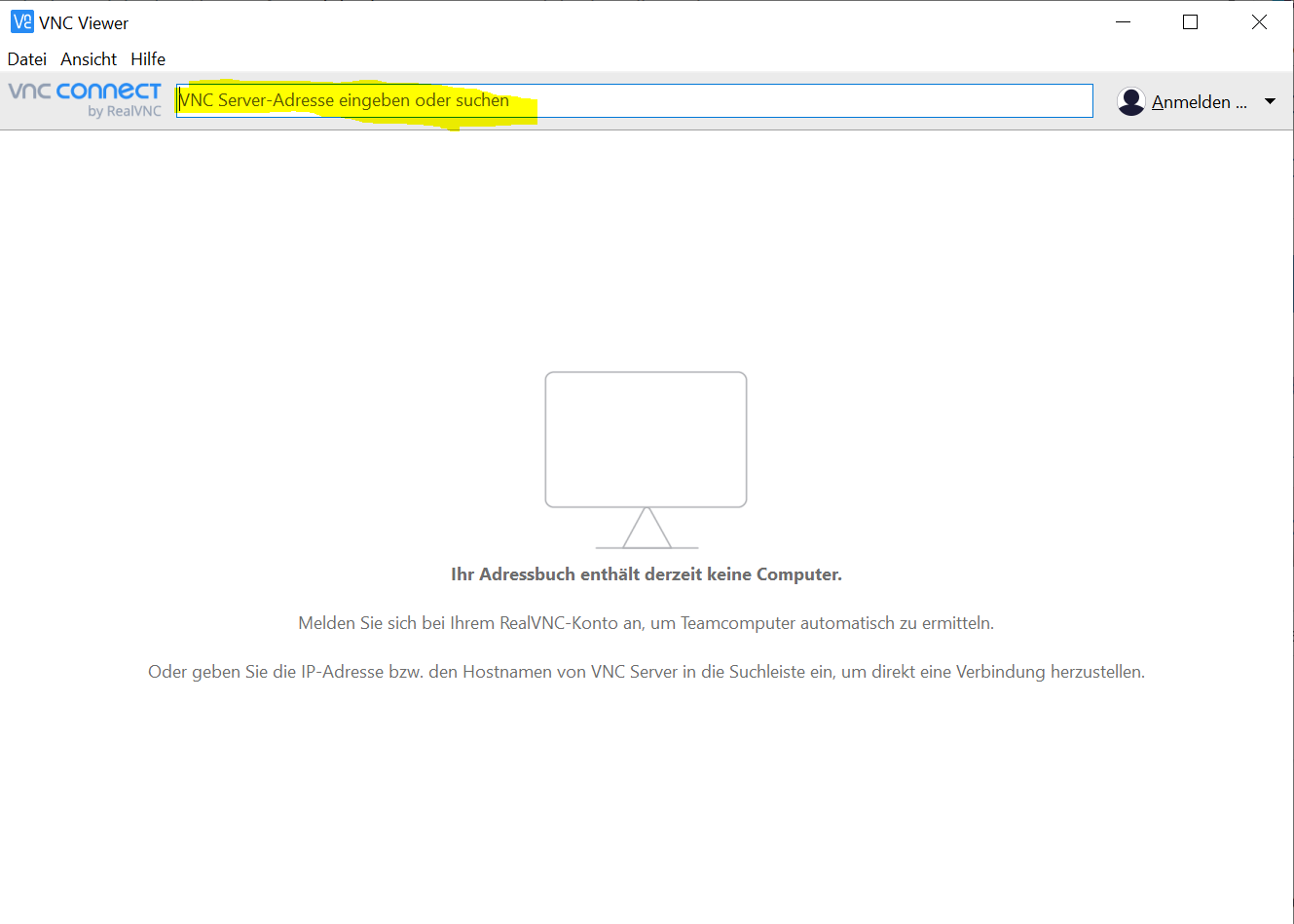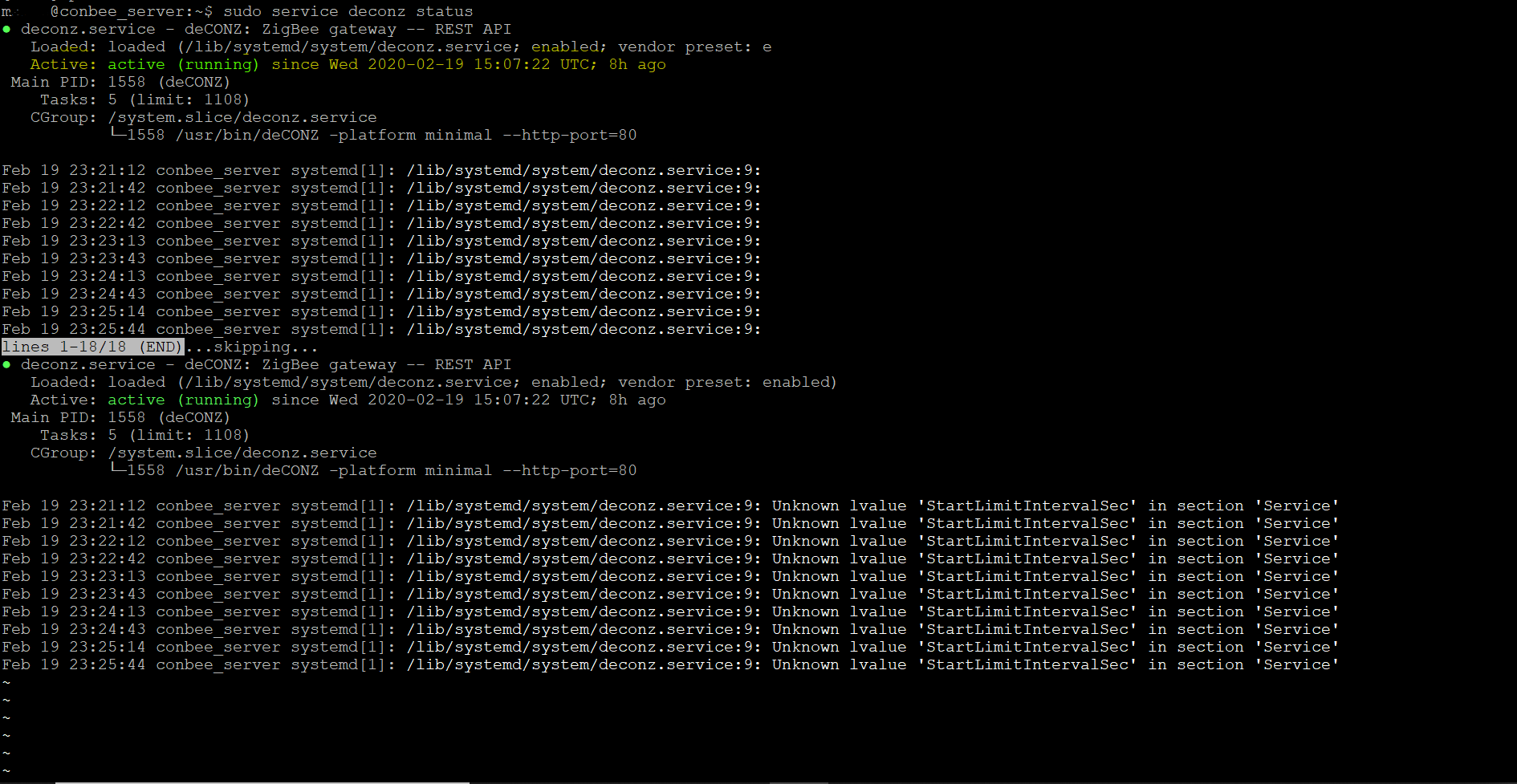NEWS
[Hilfe] DeConz GUI auf Proxmox zugreifen
-
Habe selbst über folgende Anleitung (https://phoscon.de/de/conbee2/install#windows10) versucht einen Docker einzurichten und es über den laufen zu lassen. Nicht hinbekommen...Das ganze kann doch gar nicht so schwer sein, oder? :sweat_smile:
-
Habe selbst über folgende Anleitung (https://phoscon.de/de/conbee2/install#windows10) versucht einen Docker einzurichten und es über den laufen zu lassen. Nicht hinbekommen...Das ganze kann doch gar nicht so schwer sein, oder? :sweat_smile:
Habe leider nur Deconz auf der Synology ….. kann die nur bedingt weiterhelfen .
Versuche es mal so :
sudo systemctl start deconz sudo systemctl start deconz-guiDann die IP deines Systems in VNC eingeben :
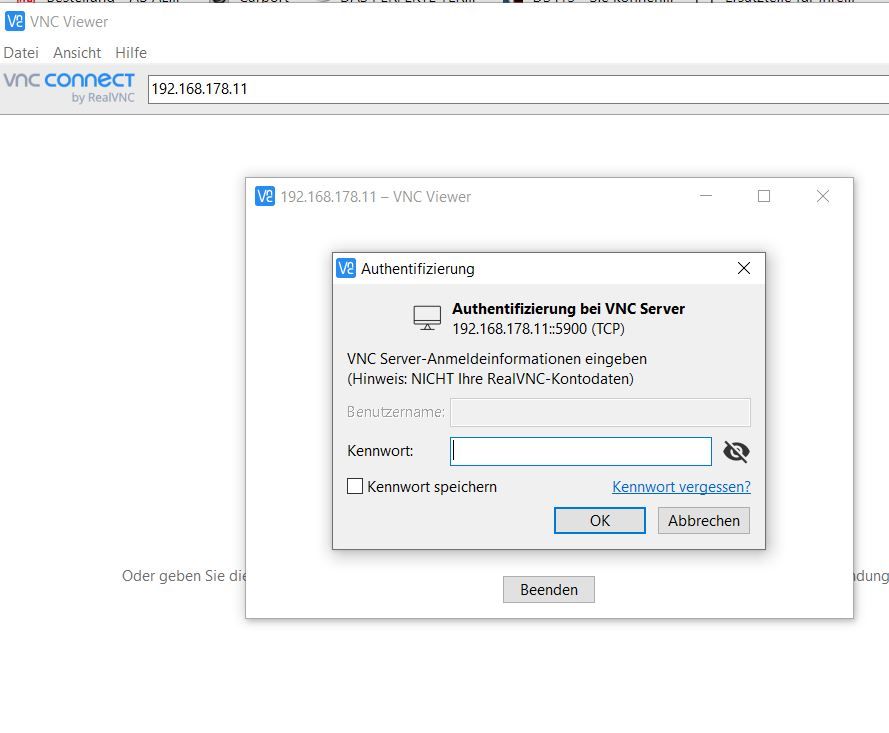
-
Habe leider nur Deconz auf der Synology ….. kann die nur bedingt weiterhelfen .
Versuche es mal so :
sudo systemctl start deconz sudo systemctl start deconz-guiDann die IP deines Systems in VNC eingeben :
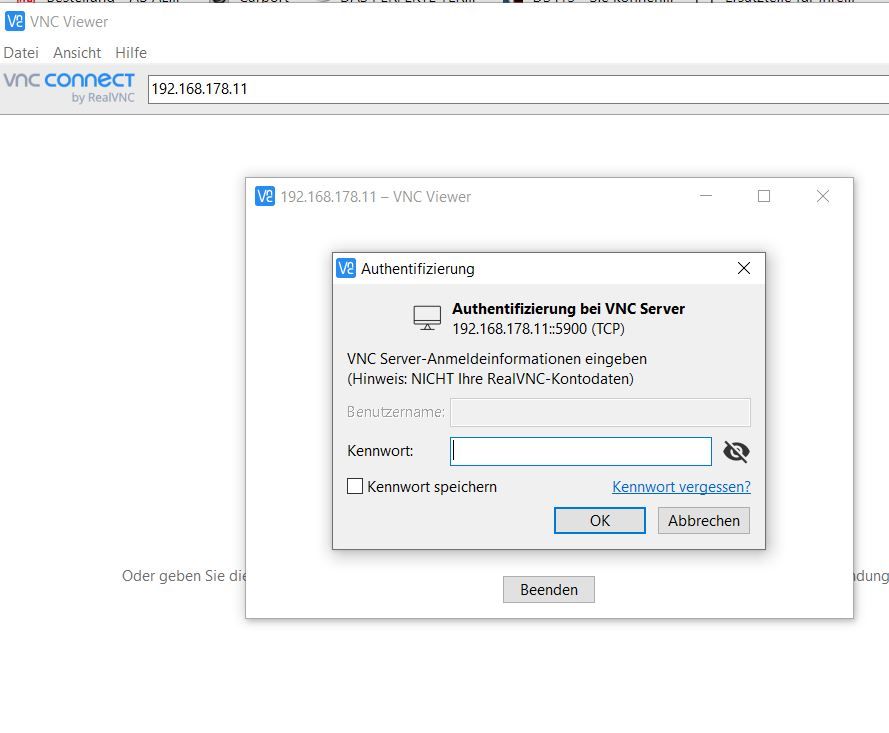
@Glasfaser sagte in DeConz Web-Oberfläche über VNC Viewer einrichten:
sudo systemctl start deconz-gui
Gerade mal deine Befehle eingegeben, scheint angenommen worden zu sein:
maxxx@conbee_server:~$ sudo systemctl start deconz [sudo] password for maxxx: maxxx@conbee_server:~$ sudo systemctl start deconz-gui maxxx@conbee_server:~$Jedoch bekomme ich trotzdem folgende Meldung, beim Versuch mich zu verbinden:

EDIT: Das Bild lädt es nicht hoch, deshalb beschreibe ich es kurz. Habe oben die IP von der Phoscon App eingegeben, in meinem Fall 192.168.1.34
Dann erhalte ich folgende Meldung:
"Die Verbindung wurde vom Computer abgelehnt"
-
@Glasfaser sagte in DeConz Web-Oberfläche über VNC Viewer einrichten:
sudo systemctl start deconz-gui
Gerade mal deine Befehle eingegeben, scheint angenommen worden zu sein:
maxxx@conbee_server:~$ sudo systemctl start deconz [sudo] password for maxxx: maxxx@conbee_server:~$ sudo systemctl start deconz-gui maxxx@conbee_server:~$Jedoch bekomme ich trotzdem folgende Meldung, beim Versuch mich zu verbinden:

EDIT: Das Bild lädt es nicht hoch, deshalb beschreibe ich es kurz. Habe oben die IP von der Phoscon App eingegeben, in meinem Fall 192.168.1.34
Dann erhalte ich folgende Meldung:
"Die Verbindung wurde vom Computer abgelehnt"
hast du "ssh" freigegeben
-
hast du "ssh" freigegeben
@Glasfaser Ja, sonst könnte ich ja nicht über Putty drauf zugreifen, oder? :sweat_smile:
-
@Glasfaser Ja, sonst könnte ich ja nicht über Putty drauf zugreifen, oder? :sweat_smile:
-
@Glasfaser Das Kommando erkennt er nicht, das ganze läuft auf einem VM auf Proxmox :sweat_smile: :sweat_smile:
maxxx@conbee_server:~$ sudo raspi-config sudo: raspi-config: command not found -
@Glasfaser Das Kommando erkennt er nicht, das ganze läuft auf einem VM auf Proxmox :sweat_smile: :sweat_smile:
maxxx@conbee_server:~$ sudo raspi-config sudo: raspi-config: command not found@Smart_Home sagte in DeConz Web-Oberfläche über VNC Viewer einrichten:
@Glasfaser Das Kommando erkennt er nicht, das ganze läuft auf einem VM auf Proxmox :sweat_smile: :sweat_smile:
Ja ... danke für die Info :unamused: .... da kann ich dir nicht helfen ....
PS: bzw. hast du den Port weitergeleitet .
-
@Smart_Home sagte in DeConz Web-Oberfläche über VNC Viewer einrichten:
@Glasfaser Das Kommando erkennt er nicht, das ganze läuft auf einem VM auf Proxmox :sweat_smile: :sweat_smile:
Ja ... danke für die Info :unamused: .... da kann ich dir nicht helfen ....
PS: bzw. hast du den Port weitergeleitet .
@Glasfaser Ouh, sorry :/
Ja habe es mit folgenden Varianten versucht:
http://192.168.1.34:8080
https://192.168.1.34:8080
192.168.1.34:8080Ich hätte nie gedacht, dass es so kompliziert ist :(
EDIT: 8080 weil bei meiner Abfrage angezeigt wurde:
--http-port=80
-
@Glasfaser Ouh, sorry :/
Ja habe es mit folgenden Varianten versucht:
http://192.168.1.34:8080
https://192.168.1.34:8080
192.168.1.34:8080Ich hätte nie gedacht, dass es so kompliziert ist :(
EDIT: 8080 weil bei meiner Abfrage angezeigt wurde:
--http-port=80
Nee ... das ist nicht 80 oder 8080 , für VNC ist es ein anderer Port .
Bei Synology :
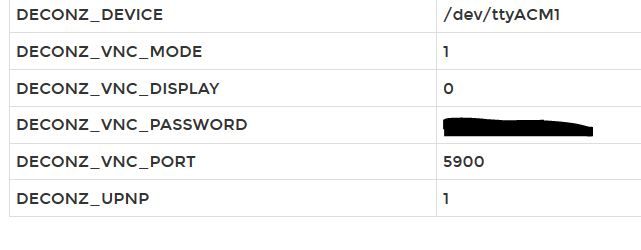
Er findet es dann selber :
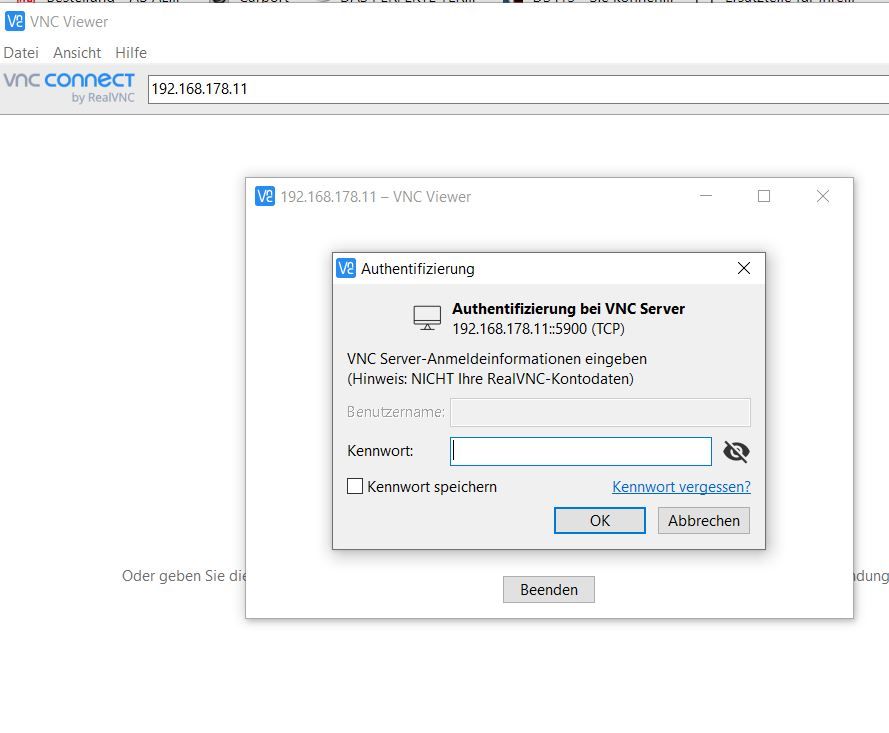
-
Nee ... das ist nicht 80 oder 8080 , für VNC ist es ein anderer Port .
Bei Synology :
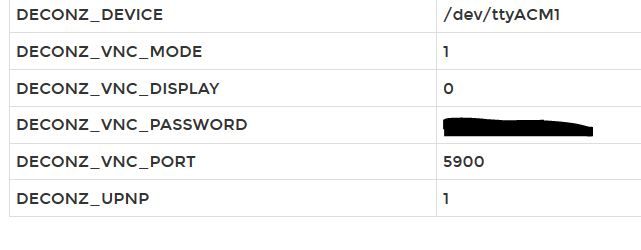
Er findet es dann selber :
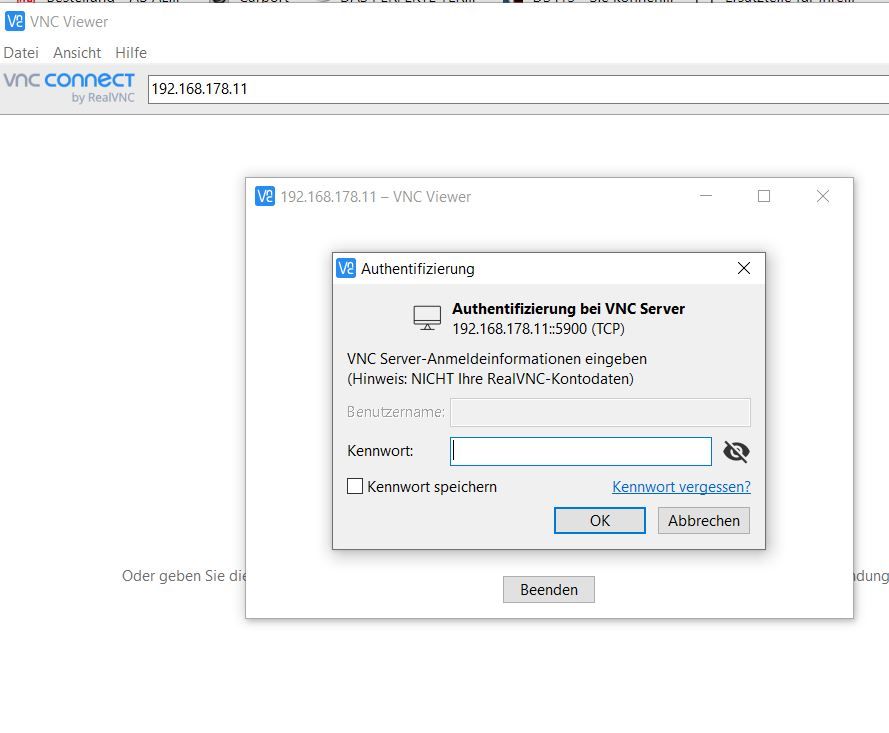
@Glasfaser Das habe ich auch gerade probiert - Das Komische:
Gebe ich 192.168.1.34:5900 ein, erhalte ich folgende Meldung:
"Die Verbindung wurde vom Computer abgelehnt"
Gebe ich http://192.168.1.34:5900 ein, erhalte ich folgende Meldung:
Ungültiger Endpunkt: Port wurde nicht ordnungsgemäß angegeben
-
@Glasfaser Das habe ich auch gerade probiert - Das Komische:
Gebe ich 192.168.1.34:5900 ein, erhalte ich folgende Meldung:
"Die Verbindung wurde vom Computer abgelehnt"
Gebe ich http://192.168.1.34:5900 ein, erhalte ich folgende Meldung:
Ungültiger Endpunkt: Port wurde nicht ordnungsgemäß angegeben
Im Browser geht es nicht !!!!
Du brauchst kein Port bei VNC angegeben , nur die IP.
Die 5900 sind von mir , ich weiß ja nicht was bei dir ist !
-
Im Browser geht es nicht !!!!
Du brauchst kein Port bei VNC angegeben , nur die IP.
Die 5900 sind von mir , ich weiß ja nicht was bei dir ist !
@Glasfaser Auch ohne Angabe von Port und nur der Eingabe der reinen IP, sagt er, dass er keinen Computer erreichen kann. Ich versuche mich gerade an dieser Anleitung: https://phoscon.de/en/conbee2/install#docker
Unter dem Punkt Docker gibt es ein Link für ein Image was man nutzen soll (https://hub.docker.com/r/marthoc/deconz/tags). Aber wie kann ich dieses runterladen?
-
@Glasfaser Auch ohne Angabe von Port und nur der Eingabe der reinen IP, sagt er, dass er keinen Computer erreichen kann. Ich versuche mich gerade an dieser Anleitung: https://phoscon.de/en/conbee2/install#docker
Unter dem Punkt Docker gibt es ein Link für ein Image was man nutzen soll (https://hub.docker.com/r/marthoc/deconz/tags). Aber wie kann ich dieses runterladen?
Hast du kein Docker ... darüber suchen .. und dann kannst du es installieren .
-
Hast du kein Docker ... darüber suchen .. und dann kannst du es installieren .
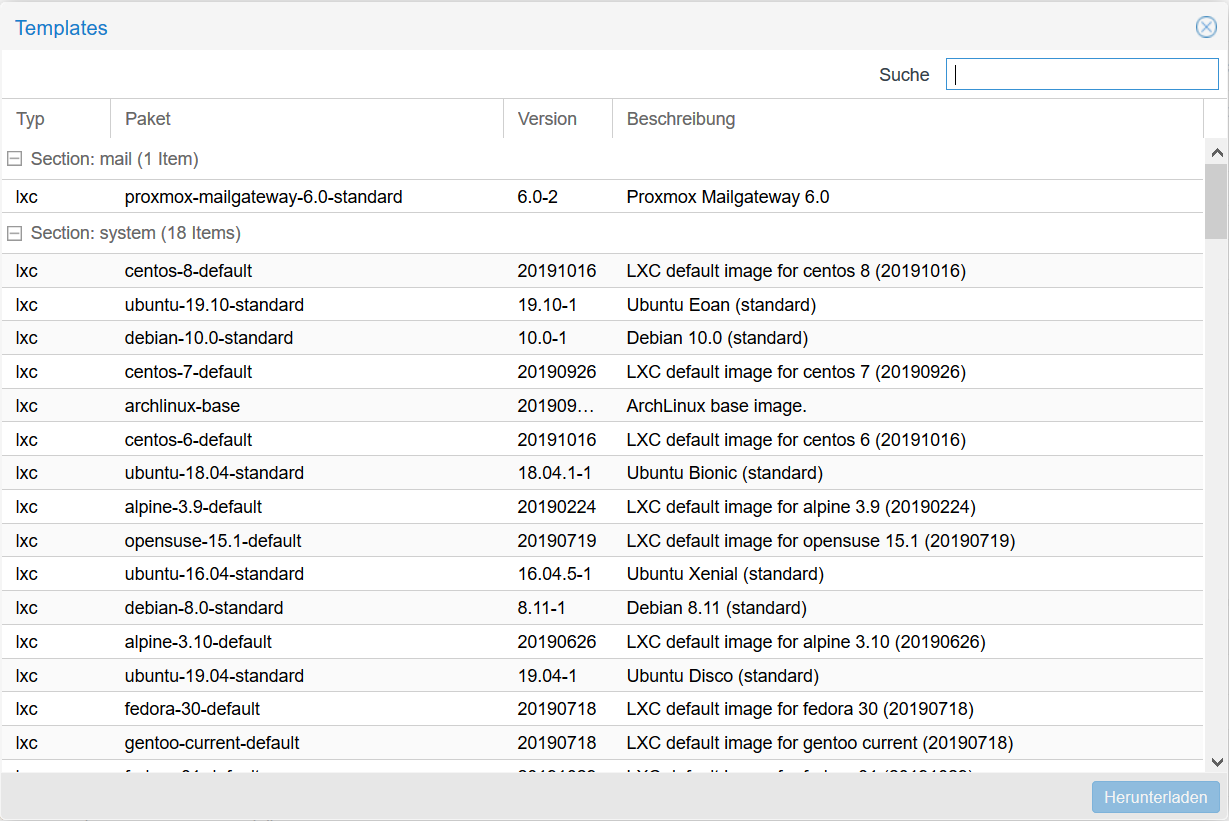
Da wird mir dieses Image nicht angezeigt :/
EDIT: Habe mir das debian-10.0-standard_10.0-1_amd64.tar.gaz runtergeladen.
Mit dem müsste es theoretisch auch klappen, oder? -
Der Stick selber läuft ja bereits auf einem VM:
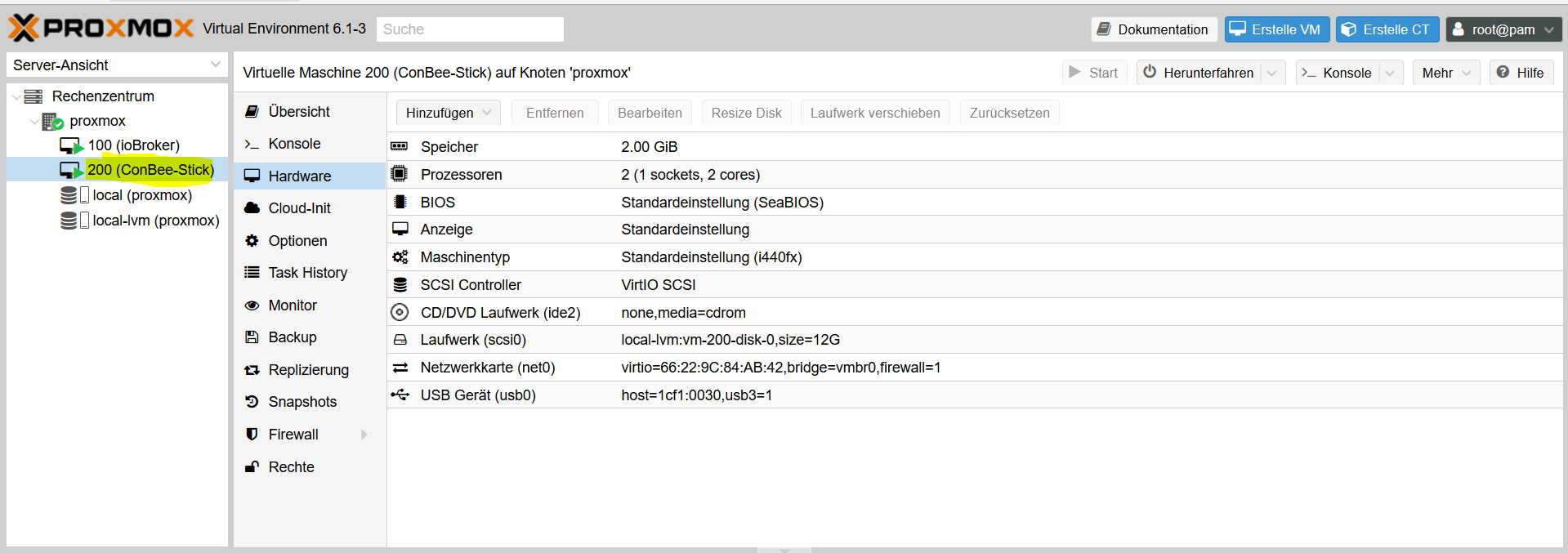
Aber muss ich dann deConz seperat auf einem Docker aufspielen?
-
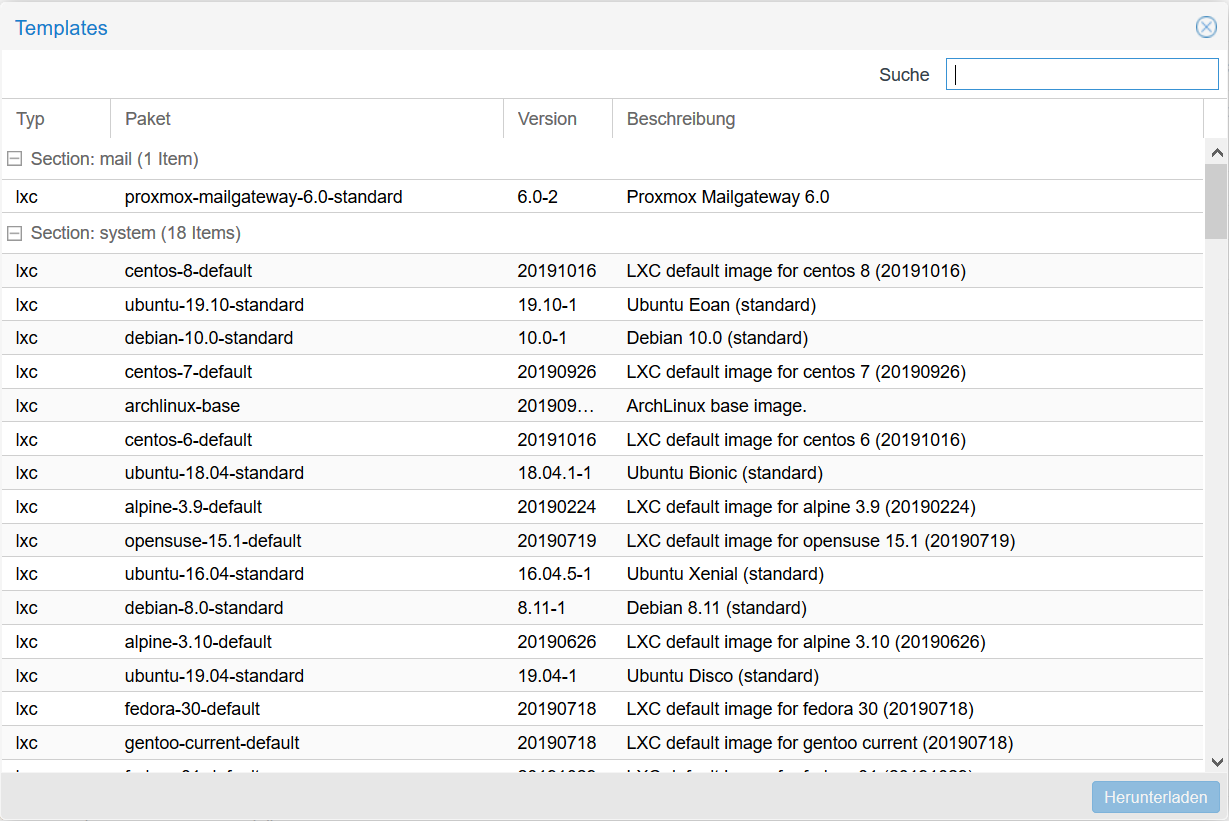
Da wird mir dieses Image nicht angezeigt :/
EDIT: Habe mir das debian-10.0-standard_10.0-1_amd64.tar.gaz runtergeladen.
Mit dem müsste es theoretisch auch klappen, oder?Ich kenne mich mit VM Proxmox nicht aus !!!
Warte dann bis sich jemand anderes dazu meldet ..... !
-
Ich kenne mich mit VM Proxmox nicht aus !!!
Warte dann bis sich jemand anderes dazu meldet ..... !
@Glasfaser Okey, ich danke dir trotzdem vielmals für deine Hilfe!!! :grinning: :grimacing:
-
Vielleicht ne Frage in die Runde. Benötige ich für DeConz ....
Ubuntu Desktop amd64.ios
oder geht das ganze auch mit...
ubuntu live-server-amd64.iso?
Will das ganze nochmal neu aufsetzen, bevor ich zu lange suche
-
Vielleicht ne Frage in die Runde. Benötige ich für DeConz ....
Ubuntu Desktop amd64.ios
oder geht das ganze auch mit...
ubuntu live-server-amd64.iso?
Will das ganze nochmal neu aufsetzen, bevor ich zu lange suche
@Smart_Home das hängt davon ab was du alles sehen willst.
Du kannst auch ohne einen x-Server auf dem Rechner auf dem du deconz installiert hast auf die Oberfläche zugreifen, allerdings ist das aufwändiger als wenn du eine Oberfläche bereits installiert hast.Die Server ISOs haben zumeist keinen x-Server automatisch mit dabei, er kann aber nach-installiert werden. Die desktop ISO’s haben immer eine Oberfläche dabei.
A.